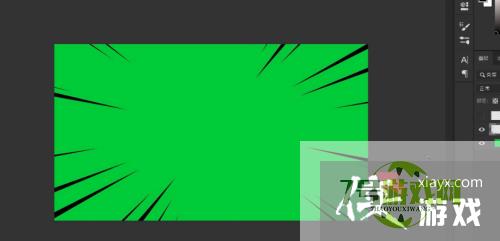PS怎么绘制速度线
来源:互联网 | 时间:2024-10-21 02:26:35
本经验为您介绍PS怎么绘制速度线1、绘制一个矩形长条,点击居中对齐。2、关闭背景图层,点击编辑,定义画笔预设。3、点击打开画笔设置面板,选中保存的画笔,设置大小。4、然后勾选形状动态,参数如下图所示。5、在画布中心,不停单击鼠标左键,得到下
本经验为您介绍PS怎么绘制速度线
1、绘制一个矩形长条,点击居中对齐。
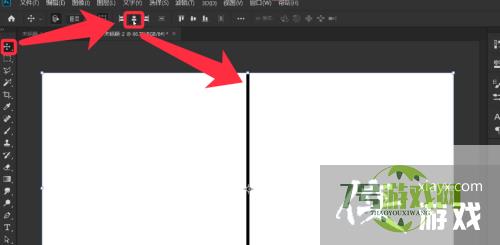
2、关闭背景图层,点击编辑,定义画笔预设。
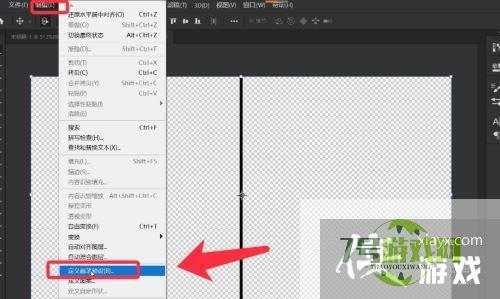
3、点击打开画笔设置面板,选中保存的画笔,设置大小。
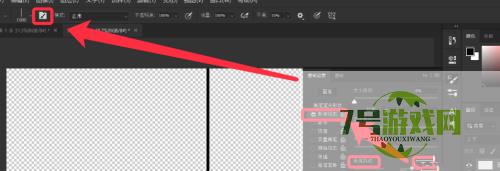
4、然后勾选形状动态,参数如下图所示。
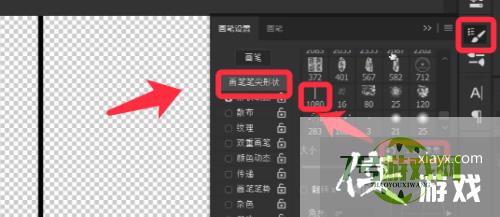
5、在画布中心,不停单击鼠标左键,得到下图效果。
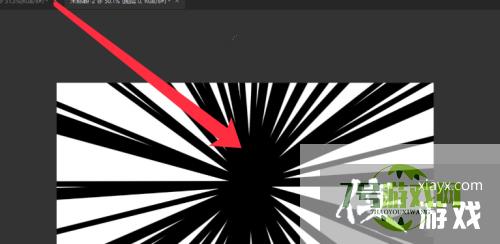
6、按ctrl+L键反向,得到黑色的集中线。
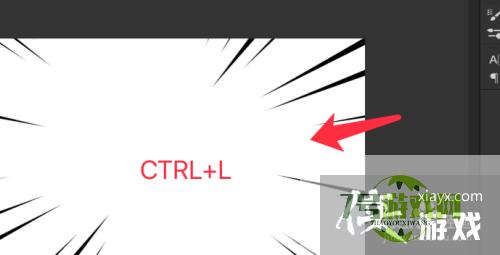
7、更换背景颜色,速度集中线绘制完成效果如下图所示。